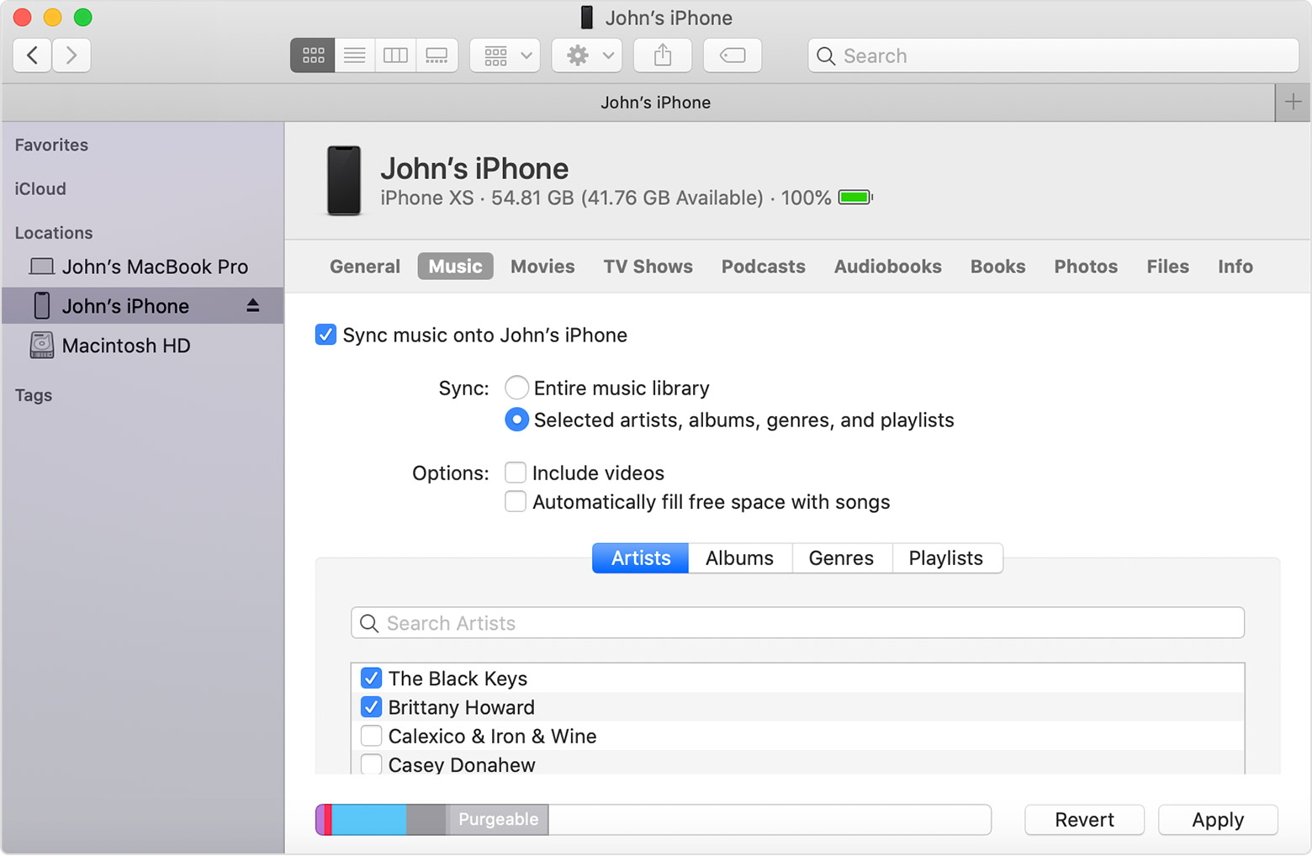Lo último que alguien quiere es encontrar su iPad atascado en el logotipo de Apple, ya que hace que su tableta quede inutilizable. Es una perspectiva aterradora, especialmente con la posibilidad de que pierda sus datos en algunas circunstancias.
En la mayoría de los casos es algo que se soluciona con un par de minutos de trabajo. Las soluciones van desde acciones simples que puede tomar ahora mismo hasta usar una herramienta de terceros y conducir a esfuerzos más participativos, como una restauración.
¿Por qué mi iPad está atascado en el logo de Apple?
Al igual que un iPhone o prácticamente cualquier otro dispositivo informático del mercado, los problemas que pueden causar que un iPad no arranque correctamente son bastante típicos y pueden generalizarse en unas pocas categorías.
Para empezar, podría ser que el iPad se haya quedado sin batería. Los dispositivos móviles necesitan una cantidad mínima de energía para arrancar, por lo que si no hay suficiente, no completará el proceso.
También es posible que los archivos dañados interfieran con el proceso. Una actualización del sistema operativo puede haber fallado en la instalación, lo que puede dañar el proceso de arranque una vez más.
Conectado a eso, el iPad también puede fallar al arrancar porque los archivos en el sistema operativo se han degradado, incluso sin que se hayan aplicado actualizaciones. Este es especialmente el caso si no actualiza iPadOS con tanta frecuencia.
Si ha encontrado otro problema con el iPad y lo ha restaurado desde una copia de seguridad, eso también puede causar problemas. Los problemas con la copia de seguridad en sí, el acto de restauración o las transferencias de datos pueden impedir que se completen los arranques.
Aquellos que hayan hecho jailbreak a su iPad también verán este tipo de problema ya que el acto de jailbreak implica modificar el sistema operativo. Esto a su vez puede causar problemas de arranque en algunos casos.
Aunque se considera que el software y los datos son la razón principal por la que un iPad se desactiva, también es plausible que un problema real de hardware sea el culpable. Lamentablemente, es poco probable que un usuario pueda solucionar un problema de hardware, por lo que lo más probable es que tenga que llevar su iPad para que lo arreglen.
¿Qué hago cuando mi iPad está atascado en el logotipo de Apple?
Hay bastantes maneras de volver a funcionar cuando el iPad está atascado en el logotipo de Apple. De hecho, algunas son cosas muy fáciles que puede hacer de inmediato sin necesidad de otras herramientas, además de su cargador.
Solución 1: Cargue el dispositivo
Si tiene poca energía, el iPad no se encenderá atascado en el logotipo de Apple en la pantalla. Este es un problema frustrante pero muy fácil de solucionar.
El hardware como las tabletas y los teléfonos inteligentes necesitan una pequeña cantidad de energía para arrancar. Incluso cuando está conectado a la corriente para recargar, necesita lo suficiente para arrancar desde la batería, no desde el tomacorriente, para ponerse en marcha.
El método aquí es simple: recarga tu iPad. Déjalo apagado y con un cargador enchufado y proporcionando energía durante un período de tiempo, como diez minutos o más.
Dejarlo tanto tiempo le dará la oportunidad de recargarse más que suficiente para pasar por el proceso de arranque.
Arreglo 2: Deje que terminen las actualizaciones
Si ejecutó recientemente una actualización del sistema operativo en su iPad, es posible que la tableta deba reiniciarse para instalar todo. Sin embargo, a veces ve el iPad atascado en el logotipo de Apple después de la actualización, lo que puede ser preocupante.
La cuestión es que podría ser simplemente un caso de esperar a que el iPad realmente complete su actualización. Si el modelo de iPad es bastante antiguo, ejecutará una actualización a un ritmo más lento que los dispositivos más nuevos y parecerá que está detenido.
Lo mejor que puede hacer aquí es esperar más tiempo para que se complete la actualización en el iPad. Una vez que termine, completará el proceso de arranque y le permitirá usar el iPad normalmente.
Corrección 3: solución de trabajo al 100 % para reparar el iPad atascado en el logotipo de Apple (sin pérdida de datos)
Si bien el método de restauración propio de Apple, es posible que no desee seguir ese camino, ya que implicará la pérdida de sus datos personales de su iPad. No Obstante:
Solución 4: restaura tu iPad desde iTunes (pérdida de datos)
Como medio para sincronizar sus dispositivos móviles con una PC, iTunes es una pieza de software muy conocida. Dentro de macOS, los usuarios tienen una interfaz similar dentro del Finder, que ofrece el mismo nivel de sincronización y administración.
ambién se puede usar para hacer una copia de seguridad de sus dispositivos y, lo que es más importante para este problema, le permite recuperar un iPad conectado mediante un cable USB a Lightning. Siempre es bueno saber cómo desbloquear iPad con iTunes.
Si su iPad está atascado en el logotipo de Apple después de la actualización y no arranca, esta puede ser una buena opción, pero no sin un problema crucial.
Seguir esta ruta hará que su dispositivo pierda sus datos, así que asegúrese de que sus mensajes, fotos y otros archivos estén respaldados de antemano.
Para lograr esto, necesita conectar su iPad a la PC o Mac. Mientras está conectado, es posible que deba realizar un restablecimiento completo si no se detecta:
En un iPad Pro 11 o posterior con Face ID, presione y suelte Subir volumen, luego Bajar volumen y luego mantenga presionado el botón de Encendido hasta que vea el logotipo de Apple en la pantalla.
En un iPad Air, iPad mini o modelos iPad Pro más antiguos con un botón de inicio, mantenga presionado el botón superior y el botón de volumen, y suéltelos cuando vuelva a aparecer el logotipo de Apple.
En iTunes o Finder, seleccione el dispositivo, luego Resumen seguido de Restaurar y siga las instrucciones en pantalla.
Solución 5: use el modo de recuperación para reparar la pantalla congelada del iPad
Si una restauración del iPad no funciona, siempre puede intentar pasar por el modo de recuperación en el iPad y su Mac.
Como recordatorio, este proceso borrará los datos de su iPad, así que asegúrese de tener copias de seguridad de sus datos personales disponibles.
Primero debe conectar el iPad a la PC o Mac e ingresar al modo de recuperación en la tableta. La forma oficial es hacer una versión modificada de un restablecimiento completo mientras está conectado.
En un iPad Pro 11 o posterior con Face ID, presione y suelte Subir volumen, Bajar volumen y luego mantenga presionado el botón de Encendido. Suelte solo después de ver la pantalla Modo de recuperación de un cable que se conecta a una computadora.
En un iPad Air, iPad mini o modelos iPad Pro más antiguos con un botón de inicio, mantenga presionado el botón superior y el botón de volumen, y suéltelos cuando aparezca la pantalla del modo de recuperación
Siempre hay una solución disponible
Encontrar su iPad atascado en el logotipo de Apple puede ser alarmante, pero es algo que se puede prevenir con cuidado.
Siempre es una buena idea asegurarse de recargar con frecuencia el iPad y no dejar que se seque. También se recomienda configurar actualizaciones automáticas de iPadOS y sus aplicaciones por numerosas razones. Pero la clave aquí es que es un problema que casi cualquiera puede solucionar.